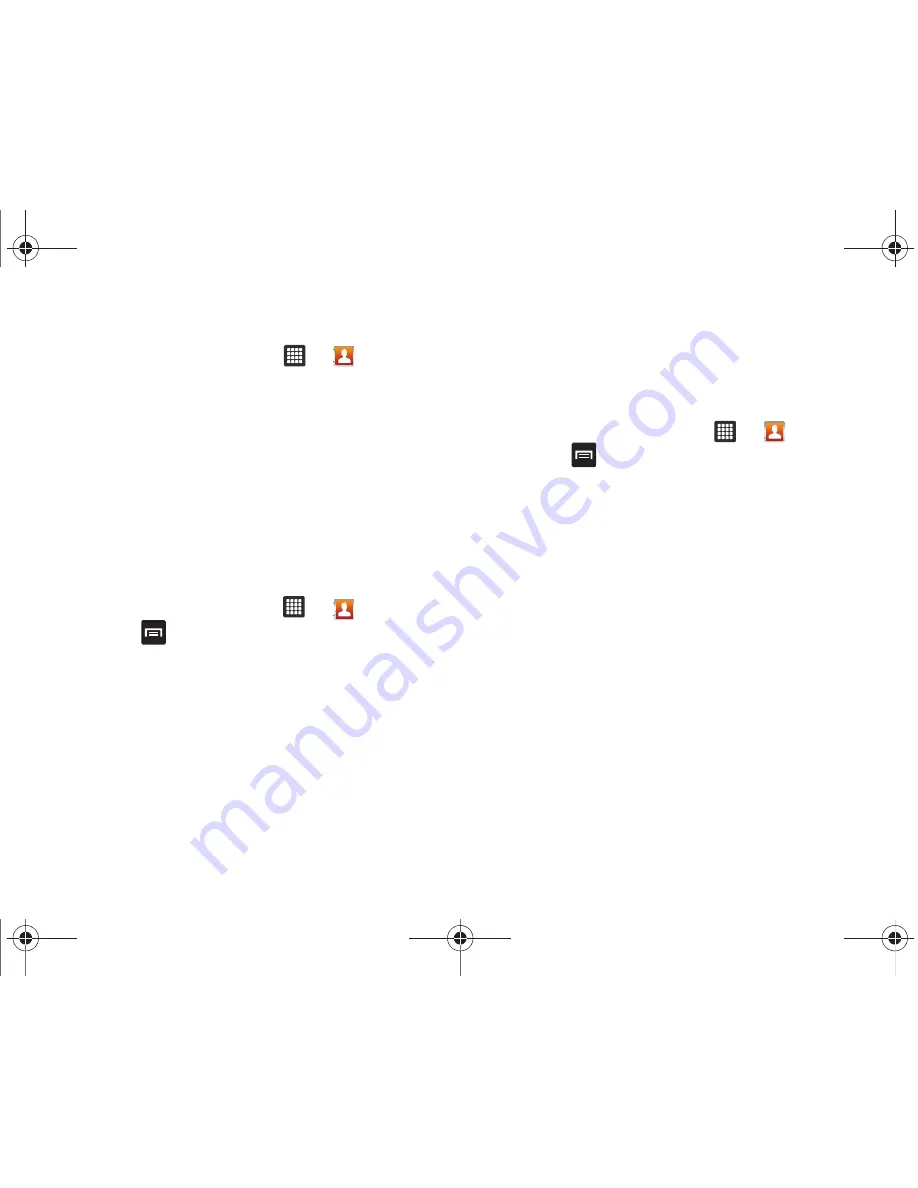
Contactos 49
Separación de un contacto de una unión
1.
Desde la pantalla de inicio, toque
➔
.
2.
Toque el nombre de un contacto (el nombre de cuenta del que
desea desvincular una entrada).
Nota
: normalmente éste es
el mismo contacto con otro nombre o información de cuenta.
3.
Toque el dispositivo verde en el área de contactos unidos.
4.
Toque el signo menos junto a la entrada que desea separar de
la unión. Los contactos quedarán "separados" y ya no
aparecerán en la pantalla de registros fusionados.
Importación/exportación de contactos
Mediante esta opción puede importar contactos desde la tarjeta SD
o exportar contactos a la tarjeta SD.
1.
Desde la pantalla de inicio, toque
➔
.
2.
Presione
➔
Importar/exportar
.
3.
Seleccione
Importar desde tarjeta de memoria, Exportar a
tarjeta de memoria, Importar desde tarjeta SIM
o
Exportar a
tarjeta SIM .
4.
Seleccione la ubicación donde quiere que se guarde
el contacto.
5.
En el mensaje que aparece, toque
Aceptar
para confirmar la
opción de importación o exportación.
Acceso a información de amigos
Cuando sincroniza aplicaciones como Facebook, Twitter, MySpace,
una cuenta de correo electrónico corporativo o Google usando la
opción Acceder a información de amigos, se sincronizan los datos
del tipo de cuenta seleccionado con su lista de contactos.
1.
Desde la pantalla de inicio, toque
➔
.
2.
Presione
➔
Acceder a información de amigos
.
3.
Toque
Añadir mi cuenta
.
4.
Determine el tipo de información de cuenta que desea
sincronizar con su lista de contactos. Las opciones son:
Datos
de fondo
(aplicaciones que sincronizan, envían y reciben
datos en cualquier momento) o
Sincronización automática
(aplicaciones que se sincronizan automáticamente).
5.
Toque
Agregar cuenta
.
6.
Toque un tipo de cuenta que desea añadir.
7.
Siga las indicaciones.
El tipo de cuenta seleccionado se sincronizará con su
lista de contactos.
8.
Después de sincronizar cuentas, quizás desee vincular
información de contactos. Para obtener más información,
consulte
“Cómo unir información de contactos”
en la
página 48.
T849_GalaxyTab.book Page 49 Thursday, February 10, 2011 10:54 AM
















































